Съдържание
На компютър, базиран на Windows 10/8/7 или Vista, при опит за изтриване на папка или файл се появява следната грешка: "Access Denied - You need permission to perform this action. You require permission from SYSTEM or Administrators to make changes."

Проблемът "достъпът до папката е отказан - трябва да имате разрешение, за да извършите това действие" възниква, защото папката или файлът, който искате да изтриете, е заключен от процес или системна услуга или защото файлът/папката е от съществено значение за работата на Windows.
В този урок ще намерите подробни инструкции за разрешаване на следните проблеми в операционна система Windows 10/8/7 или Vista:
-
- " Изисквате разрешение от СИСТЕМАТА, за да направите промени в тази папка..." " Изисквате разрешение от администраторите, за да направите промени " " Не може да се изтрие файл. Не може да се прочете от изходния файл или диск " " Не може да се изтрие папка. Директорията не е празна " " Достъпът до папката е отказан. Трябва ви разрешение, за да извършите това действие"
Как да поправите: За да извършите това действие, трябва да имате разрешение.
Метод 1. Изтрийте папката/файла, които не можете да изтриете в безопасен режим.
Първият метод за разрешаване на проблемите с "Отказан достъп" при изтриване на папка или файл в операционната система Windows е да изтриете папката от безопасния режим на Windows. За да направите това:
1. Едновременно натиснете Windows  + R за отваряне на Изпълнявайте '.
+ R за отваряне на Изпълнявайте '.
2 . В командното поле за изпълнение въведете msconfig натиснете Въведете за да отворите Конфигурация на системата полезност.
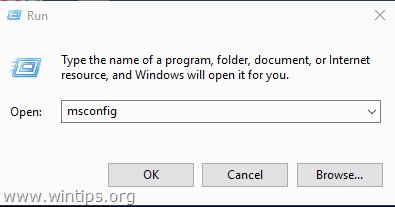
3. В Обувки проверете раздела Безопасно стартиране и натиснете OK .
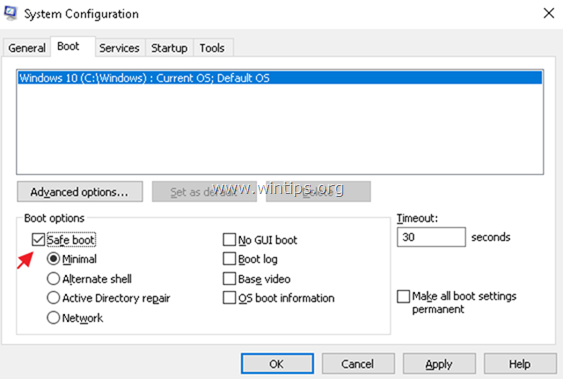
4. В следващия прозорец щракнете върху Рестартиране.
5. В безопасен режим на Windows опитайте да изтриете папката/файла.
6. След това отворете отново помощната програма за системна конфигурация (msconfig) и премахнете отметката от на Безопасно стартиране опция Hit. OK за да стартирате отново Windows нормално.
Метод 2. Използвайте Unlocker, за да изтриете заключена папка/файл.
1. Изтегляне и Инсталиране на * най-новите Отключващо устройство версия от тук.
Забележка: В опциите "Настройка на отключващото устройство" щракнете върху Разширен и премахнете отметката от " Инсталиране на Delta Toolbar ".
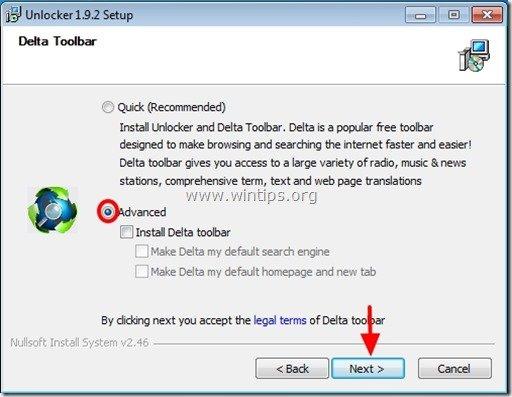
2. Когато инсталацията приключи, щракнете с десния бутон на мишката върху папката/файла, който не можете да изтриете, и изберете Отключващо устройство .
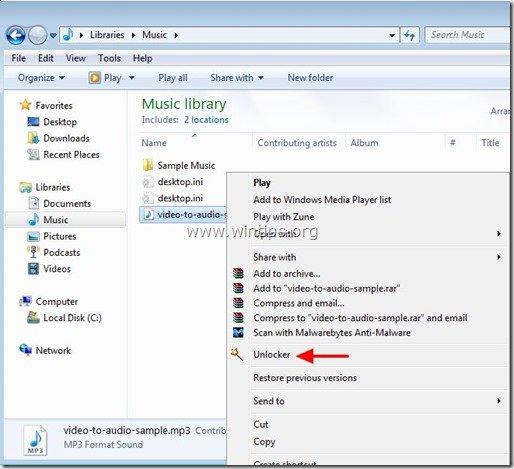
3. В прозореца на Unlocker изберете Изтриване на и щракнете върху Отключване на . *
Забележка: Ако файлът е заключен от процес, щракнете върху Убийство на процес.
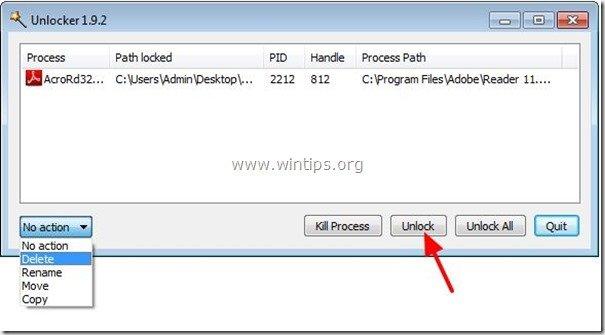
Метод 3. Промяна на собственика на папката.
Друг метод за заобикаляне на проблема с "Имате нужда от разрешение" е да промените собственика на папката. За да направите това:
1. Щракнете с десния бутон на мишката върху папката или файла, който не можете да изтриете, и изберете Имоти .
2. Изберете Защита и щракнете върху Разширен .
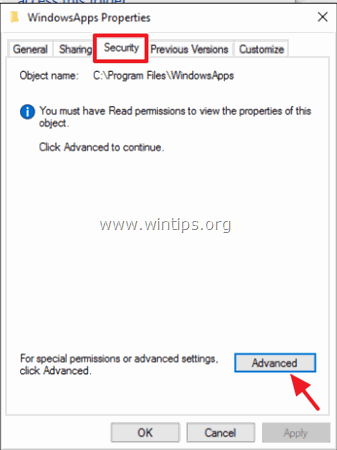
3. Щракнете върху Промяна Собственик.
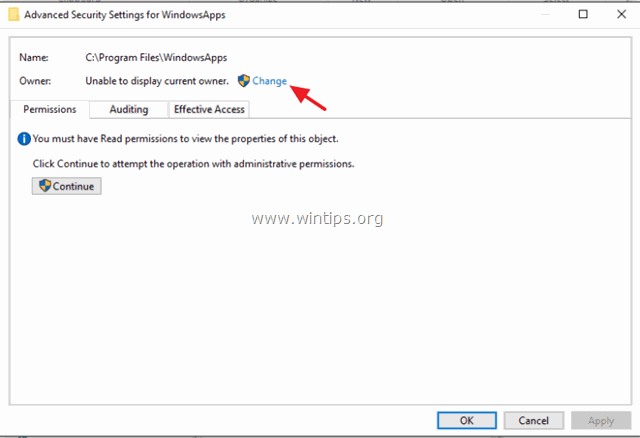
4. Въведете потребителското име на акаунта си (напр. "Admin") и щракнете върху OK .
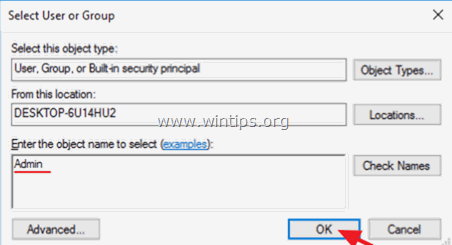
5. Проверка " Замяна на собственика на подконтейнери и обекти " и щракнете върху ДОБРЕ. След това щракнете върху OK отново, за да затворите настройките за сигурност.
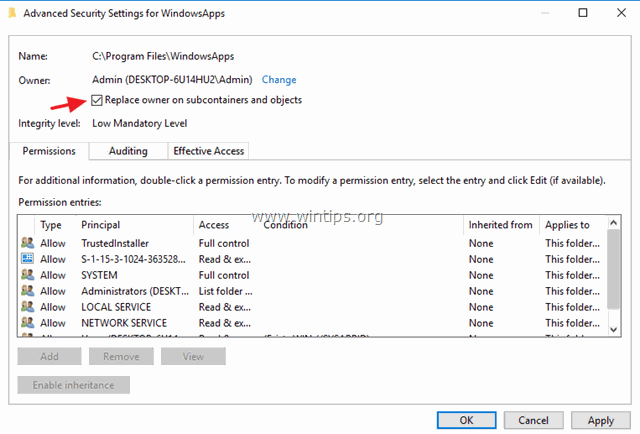
6. Сега се опитайте да изтриете папката.
Метод 4. Изтриване на папката от Command Prompt.
1. Отворете Командна прозорец като Администратор .
2. Вземете разрешенията за собственост на папката, която искате да изтриете, като въведете тази команда:
- takeown /F "Full_Path_Folder_Name" /r /d y
Пример: В този пример ще изтрием "C:\Folder1", така че командата ще бъде:
-
- takeown /F "C:\Folder1" /r /d y
3. След това задайте тази команда, за да получите пълни права за контрол на папката, която искате да изтриете:
- icacls "Full_Path_Folder_Name" /grant Administrators:F /t
Пример: За този пример командата ще бъде:
-
- icacls "C:\Folder1" /grant Administrators:F /t
4. Накрая въведете следната команда, за да изтриете папката:
- rd "Full_Path_Folder_Name" /S /Q
Пример: За този пример командата ще бъде:
-
- rd "C:\Folder1" /S /Q
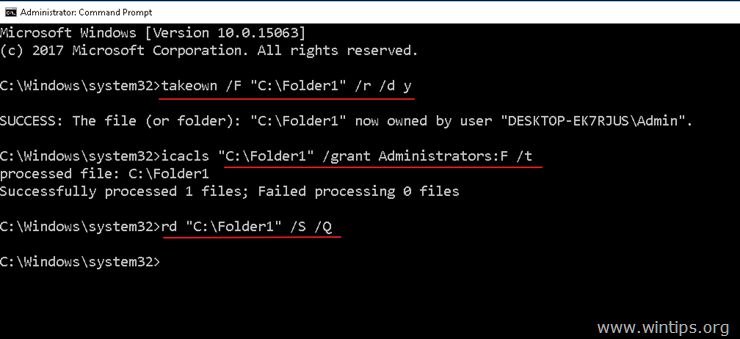
Това е! Уведомете ме дали това ръководство ви е помогнало, като оставите коментар за опита си. Моля, харесайте и споделете това ръководство, за да помогнете на другите.

Анди Дейвис
Блог на системен администратор за Windows





